Перегрев и его последствия – извечная проблема пользователей ноутбуков. Повышенные температуры приводят к нестабильной работе всей системы, что обычно выражается в снижении рабочих частот, зависаниях и даже самопроизвольных отключениях девайса. В этой статье мы поговорим о том, как снизить нагрев путем замены термопасты на системе охлаждения лэптопа.
Замена термопасты на ноутбуке
Сам по себе процесс замены пасты на лэптопах не является чем-то сложным, но ему предшествует разборка девайса и демонтаж системы охлаждения. Именно это и вызывает некоторые трудности, особенно у неопытных пользователей. Ниже мы рассмотрим пару вариантов этой операции на примере двух ноутбуков. Нашими подопытными сегодня станут Samsung NP355E5X-S01RU и Acer Aspire 5253. Работа с другими лэптопами будет несколько отличаться, но основные принципы остаются неизменными, поэтому при наличии прямых рук можно справиться с любой моделью.
Обратите внимание, что любые действия по нарушению целостности корпуса обязательно приведут к невозможности получения гарантийного обслуживания. Если ваш ноут еще стоит на гарантии, то эту работу необходимо производить исключительно в авторизованном сервисном центре.
Читайте также:
Разбираем ноутбук в домашних условиях
Разборка ноутбука Lenovo G500
Решаем проблему с перегревом ноутбука
Пример 1
- Отключаем аккумуляторную батарею – это обязательное действие для обеспечения безопасности комплектующих.
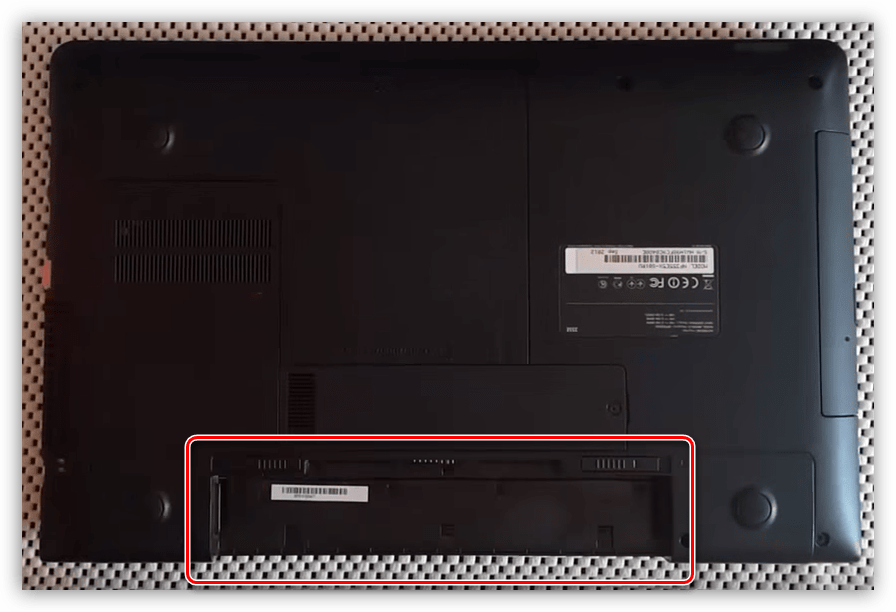
- Снимаем крышку отсека для модуля Wi-Fi. Делается это путем откручивания единственного винта.
- Откручиваем еще один винт, крепящий крышку, закрывающую жесткий диск и планки оперативной памяти. Крышку нужно сдвинуть вверх, в сторону, противоположную батарее.
- Отключаем жесткий диск от разъема.
- Демонтируем модуль Wi-Fi. Для этого аккуратно отсоединяем два проводка и откручиваем единственный винт.
- Под модулем расположен шлейф подключения клавиатуры. Его необходимо отстегнуть с помощью пластикового замочка, который нужно потянуть в сторону от разъема. После этого шлейф легко выйдет из гнезда.
- Откручиваем винт, показанный на скриншоте, а затем извлекаем CD-привод.
- Далее выкручиваем все винты на корпусе. В нашем примере их всего 11 штук – 8 по периметру, 2 в отсеке для жесткого диска и 1 в середине (см. на скриншоте).
- Переворачиваем ноут и аккуратно, с помощью какого-нибудь приспособления, приподнимаем лицевую панель. Для выполнения этого действия лучше выбрать неметаллический инструмент или предмет, например, пластиковую карту.
- Приподнимаем лицевую панель и вынимаем клавиатуру. Имейте в виду, что «клава» также довольно крепко держится в своем посадочном месте, поэтому ее нужно подцепить инструментом.
- Отключаем шлейфы, которые находятся в освободившейся после снятия клавиатуры нише.
- Теперь отворачиваем остальные винты, но уже с этой стороны ноута. Удаляем все имеющиеся, поскольку другого крепежа уже не осталось.
- Снимаем верхнюю часть корпуса. Поддеть ее можно все той же пластиковой картой.
- Отключаем еще несколько шлейфов на материнской плате.
- Отворачиваем единственный оставшийся винт, держащий «материнку». В вашем случае винтов может оказаться больше, поэтому будьте внимательнее.
- Далее разбираем гнездо питания, открутив пару винтов и освободив штекер. Это особенность разборки данной модели – в других ноутах аналогичный элемент может не препятствовать демонтажу. Теперь можно извлечь материнскую плату из корпуса.
- Следующий шаг – разборка системы охлаждения. Здесь нужно открутить несколько винтов. В разных лэптопах их количество может отличаться.
- Теперь удаляем старую термопасту с кристаллов процессора и чипсета, а также с подошв на термотрубке, которую мы только что сняли. Делать это можно с помощью ватного диска, смоченного в спирте.
- Наносим новую пасту на оба кристалла.
Читайте также:
Как выбрать термопасту для ноутбука
Как нанести термопасту на процессор - Устанавливаем радиатор на место. Здесь есть один нюанс: винты необходимо закручивать в определенной последовательности. Для исключения ошибки возле каждого крепежа указан порядковый номер. Для начала «наживляем» все винты, слегка их закрутив, а уже потом затягиваем, соблюдая последовательность.
- Сборка лэптопа осуществляется в обратном порядке.
Пример 2
- Извлекаем аккумулятор.
- Откручиваем винты, удерживающие крышку отсека для диска, ОЗУ и Wi-Fi-адаптера.
- Снимаем крышку, поддев ее с помощью подходящего инструмента.
- Достаем жесткий диск, для чего тянем его влево. Если HDD оригинальный, то для удобства на нем присутствует специальный язычок.
- Отключаем проводки от Wi-FI-адаптера.
- Демонтируем привод, открутив винт и вытянув его из корпуса.
- Теперь выкручиваем весь крепеж, который показан на скриншоте.
- Переворачиваем лэптоп и освобождаем клавиатуру, аккуратно отогнув защелки.
- Вынимаем «клаву» из отсека.
- Отключаем шлейф, ослабив пластиковый замок. Как вы помните, в предыдущем примере этот провод мы отсоединяли после снятия крышки и модуля Wi-Fi с обратной стороны корпуса.
- В нише нас ждут еще несколько винтов
и шлейфов.
- Снимаем верхнюю крышку ноута и отключаем остальные шлейфы, указанные на скриншоте.
- Демонтируем материнскую плату и вентилятор системы охлаждения. Для этого нужно отвернуть, в данном случае, четыре винта вместо одного у предыдущей модели.
- Далее нужно максимально аккуратно отключить кабель питания «матери», который находится между ней и нижней крышкой. Такое расположение этого шлейфа может наблюдаться и в других лэптопах, поэтому будьте внимательнее, не повредите провод и колодку.
- Снимаем радиатор, отвернув четыре крепежных винта, которых у Самсунга было пять.
- Далее все должно происходить по привычному сценарию: убираем старую пасту, наносим новую и ставим на место радиатор, соблюдая очередность закручивания крепежа.
- Собираем ноутбук в обратной последовательности.
Заключение
В этой статье мы привели лишь два примера разборки и замены термопасты. Цель – донести до вас основные принципы, так как моделей ноутов великое множество и рассказать обо всех не получится. Главное правило здесь — аккуратность, так как многие элементы, с которыми придется иметь дело, очень малы или настолько хлипкие, что их очень легко повредить. На втором месте внимательность, так как забытый крепеж может привести к поломке пластиковых деталей корпуса, обрыву шлейфов или повреждению их разъемов.
 Наша группа в TelegramПолезные советы и помощь
Наша группа в TelegramПолезные советы и помощь
 lumpics.ru
lumpics.ru
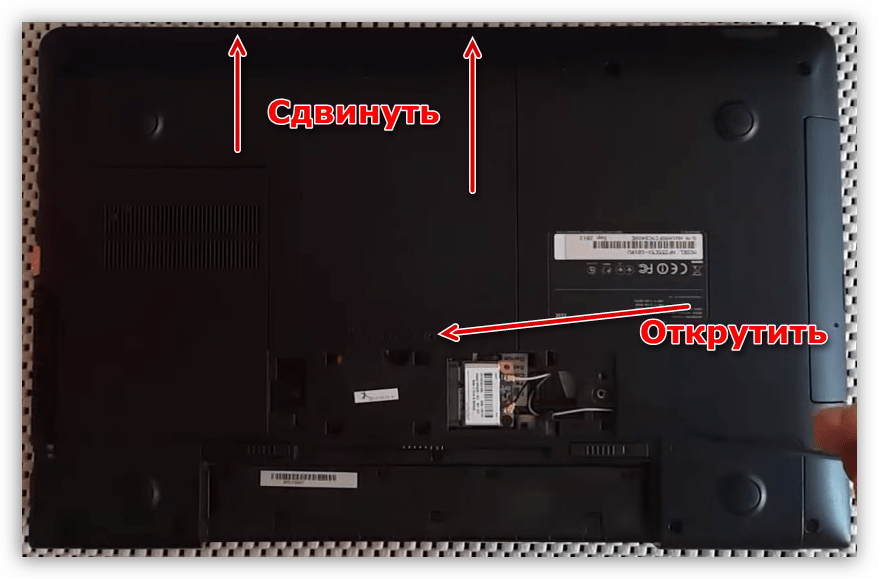
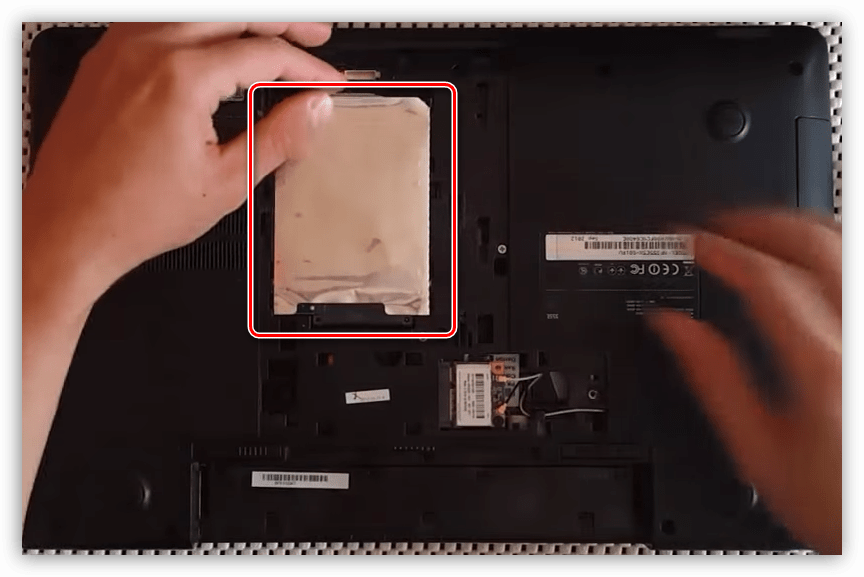
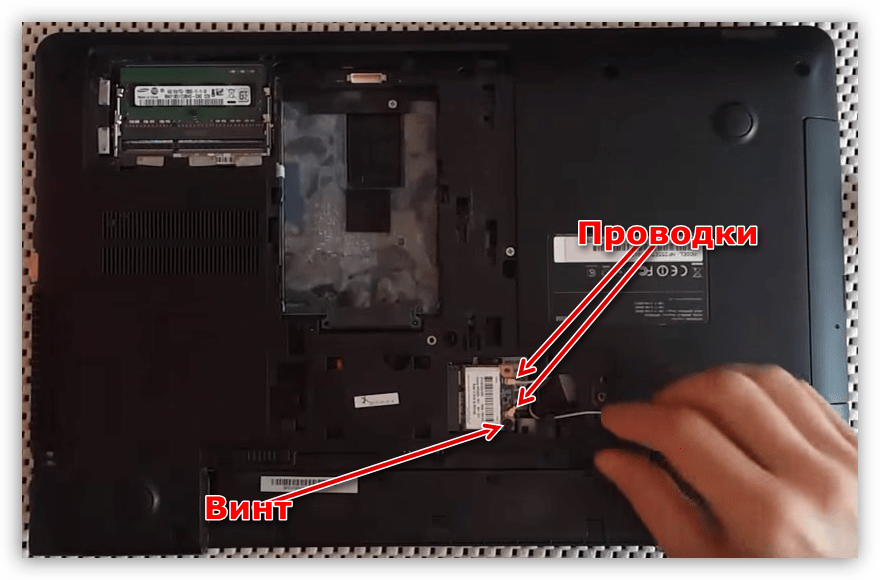


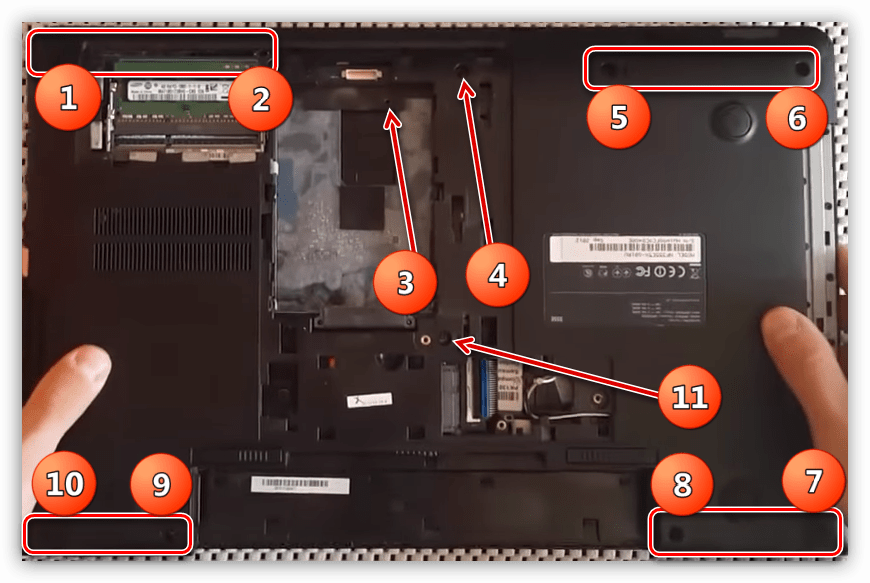
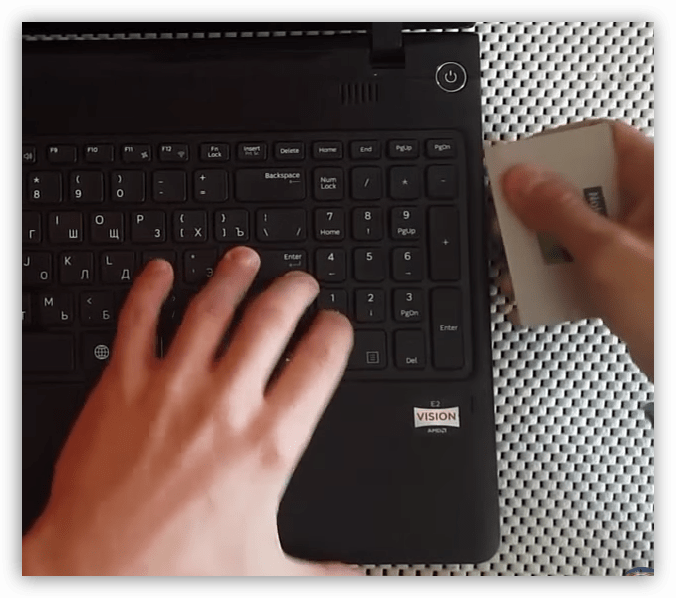
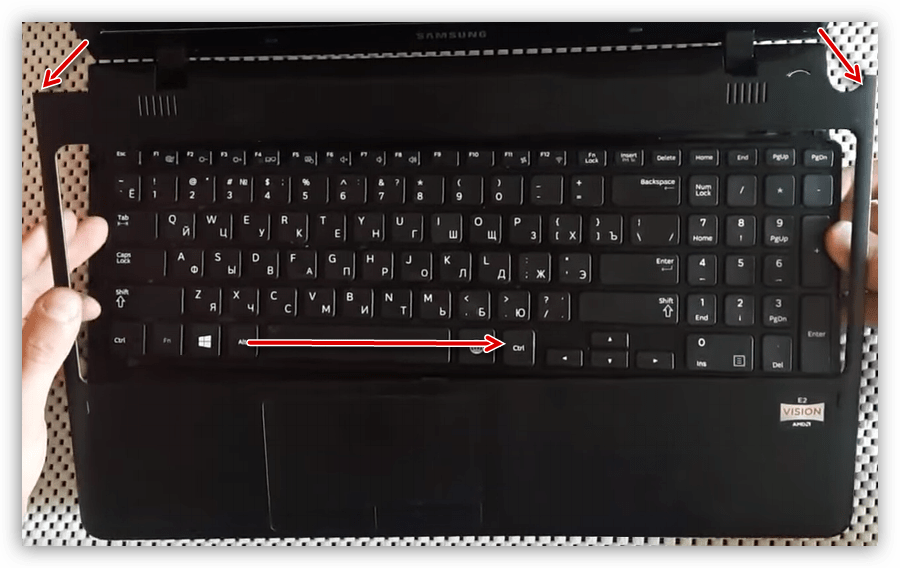

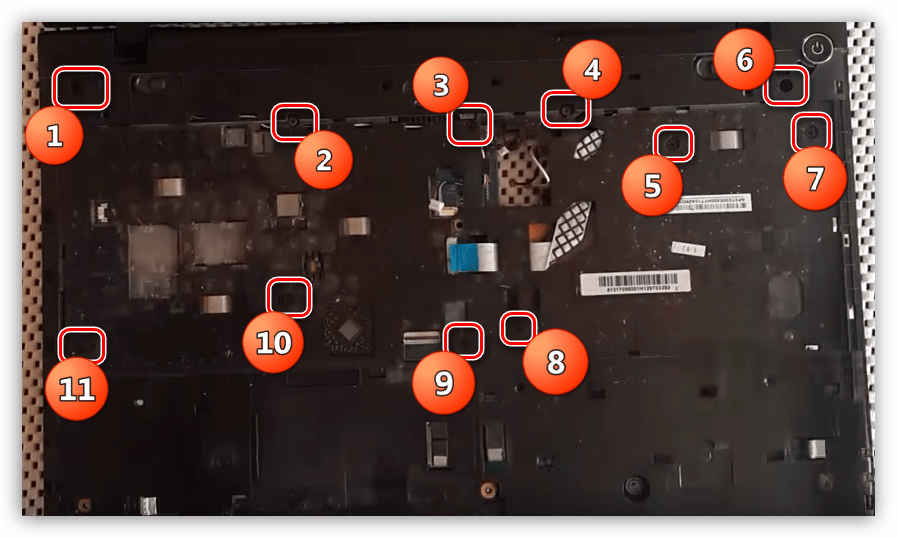
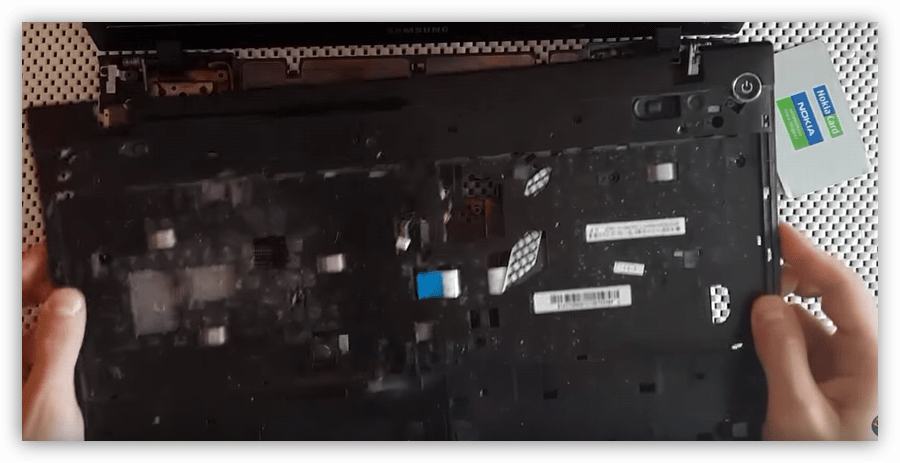




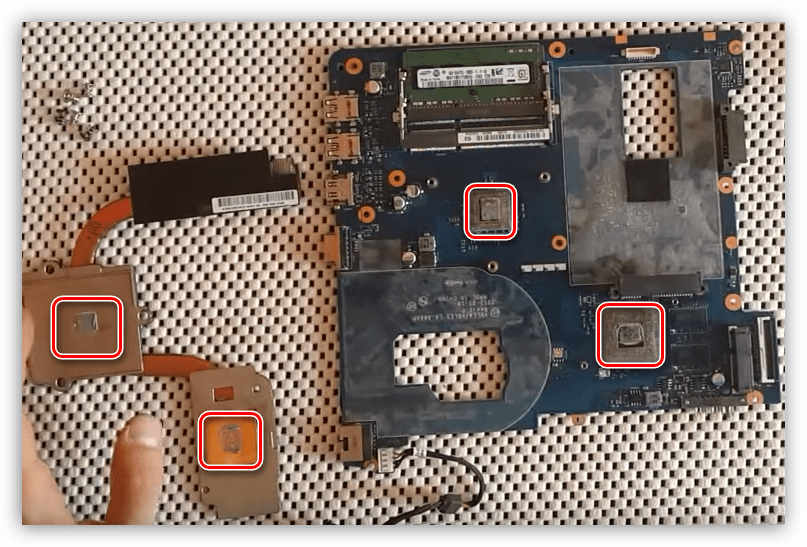

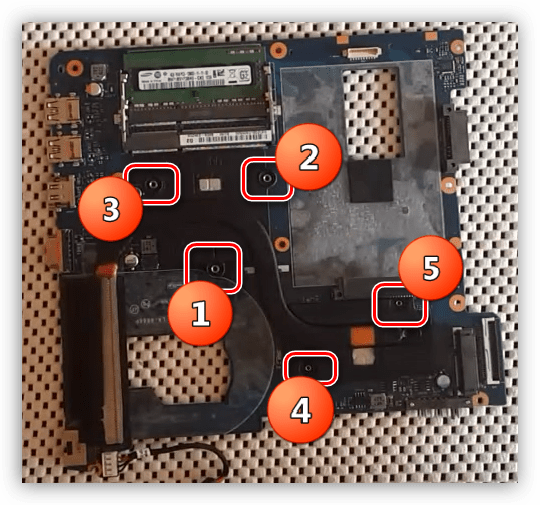





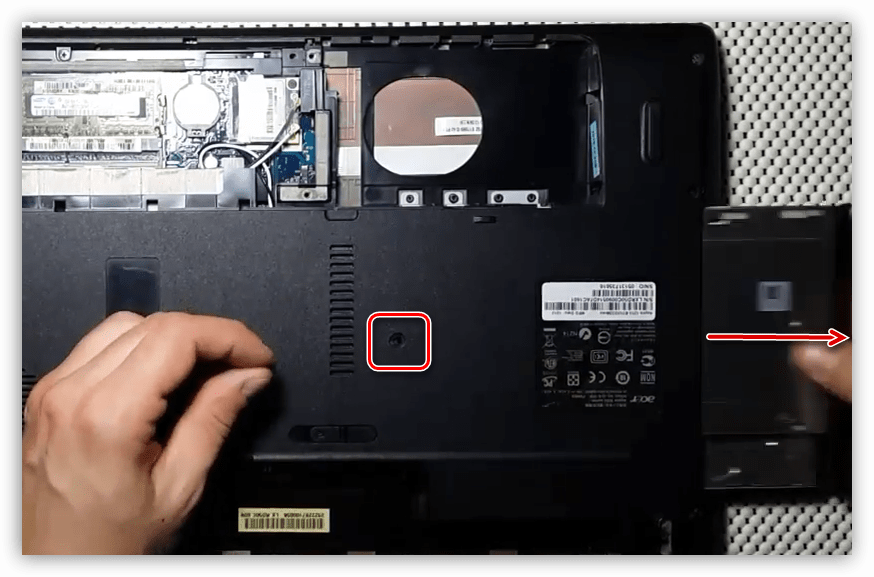
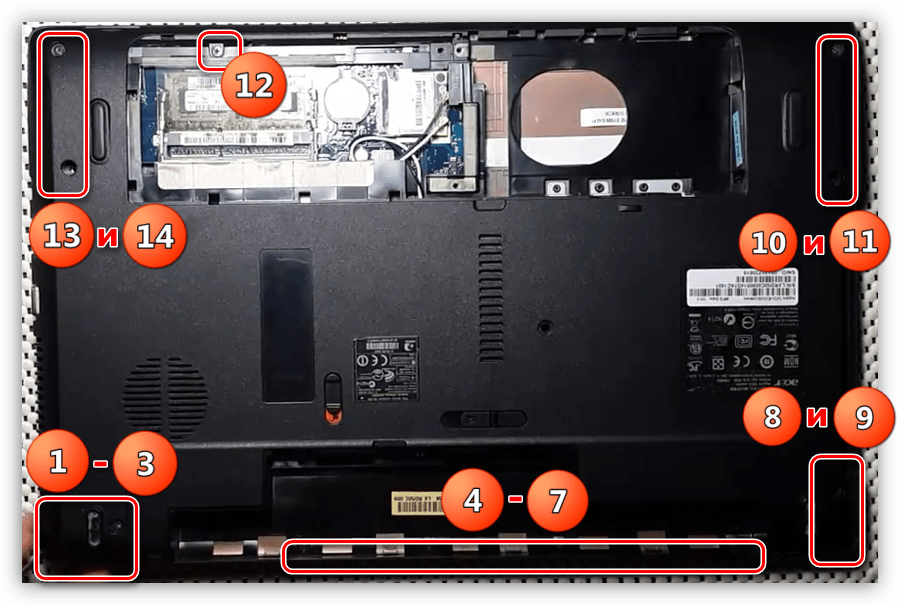




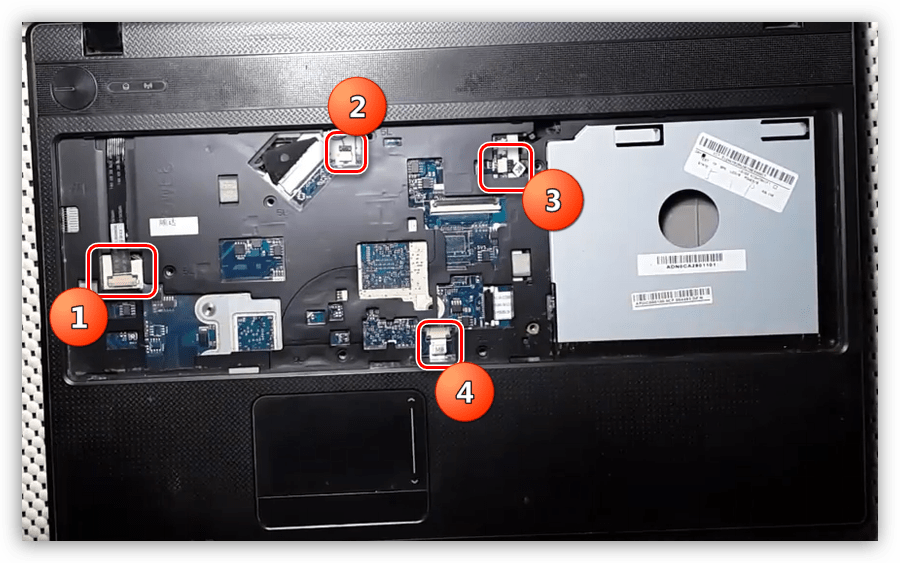



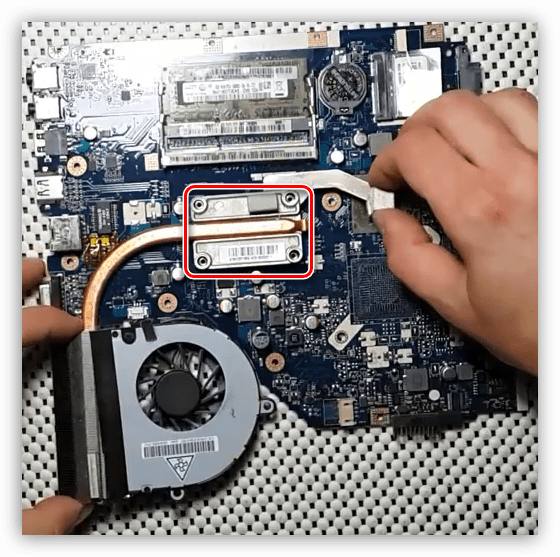
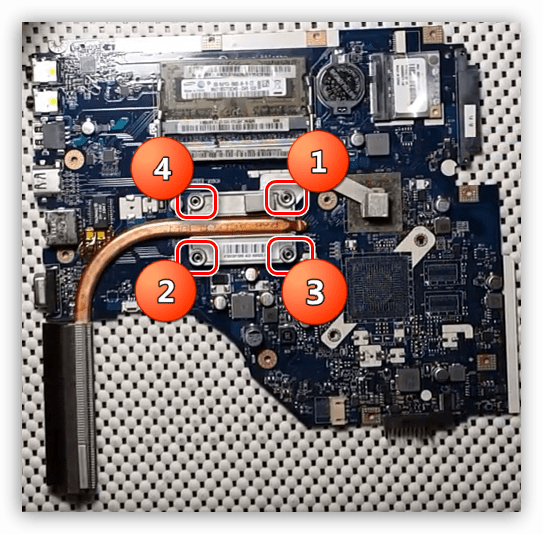
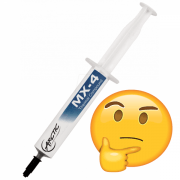
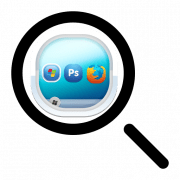


Задайте вопрос или оставьте свое мнение